private String DecoderBase64(java.lang.String strEncryptData)
{
String strReturn = "";
strReturn = com.sun.xml.internal.messaging.saaj.util.Base64.base64Decode(strEncryptData);
return strReturn;
}
private String EncoderBase64(java.lang.String strData)
{
String strReturn = "";
strReturn = com.sun.org.apache.xml.internal.security.utils.Base64.encode(strData.getBytes());
return strReturn;
06 ธันวาคม 2554
Encoder/Decoder Base64 using package JAVA
เนื่องด้วย จะเริ่มลอง Develop โดยใช้ JAVA ก็เลยลองเขียนเล่นๆ ดู
Labels:
coding,
java,
programming


04 พฤศจิกายน 2553
Android ไม่สามารถอ่าน Email ได้
รอบนี้ก็จะมา่แก้ปัญหา ที่ว่าน้อง Android ที่น่ารักไม่ยอมให้่เข้าไปอ่านเนื้อหาใน Email โดย มันสามารถ Push Mail ได้ตามปกติ แต่พอจะกดเข้าไปอ่านเนื้อในมันกลับไม่ยอมแล้วปฏิเสธเสียงแข็งว่า
ดังนั้นแล้วก็เลยไปนั่ง Search หาว่าทำยังไง น้องดรอยด์ที่น่ารักจะกลับมาใช้งานได้ดังเดิม
แล้วก็ไปเจอวิธีแก้เข้า โดยทาง Blog ที่เข้าไปอ่านระบุว่าให้ทำการ Clear Data ของ Email ซะ แล้วเริ่มทำการ Setup มันใหม่
เมื่อเจอเช่นนั้นแล้วมีหรือจะรอช้า จัดไปซะชุดใหญ่
โดยเข้าไปที่
Home>>Settings>>Applications>>Manage Applications
เสร็จแล้วหา process ที่ชื่อว่า Email ถ้าไม่มีก็ให้เข้าไปที่ปุ่ม Menu แล้วเลือกที่ Tab Filter
หลังจากนั้นก็หาคำว่า All ซะ ทีนี้มันก็จะ Show Application ทั้งหมดของเราแล้ว
ก็ตามล่าหา Email Application มันต่อไป
เมื่อเจอแล้วเราก็เข้าไป Clear Data มันซะ หลังจากนั้นก็เข้าไปที่ Application Email แล้วทำการ เริ่ม Setup Email ใหม่
เมื่อเรา Setup เสร็จก็สั่งให้มัน Push Mail แล้วลองเปิดอ่านดู
โอ้ว... มันอ่านได้แล้ว ^__^
PS. ขอบคุณ ข้อมูลจาก http://forums.androidandme.com
The application Email (processแล้วก็สั่งให้เรา Force Closed (บังคับให้เราปิดตัวมันเอง) อย่างนี้มันทรยศความเชื่อใจกันนี่หว่า
com.android.email) has
stopped unexpectedly.
ดังนั้นแล้วก็เลยไปนั่ง Search หาว่าทำยังไง น้องดรอยด์ที่น่ารักจะกลับมาใช้งานได้ดังเดิม
แล้วก็ไปเจอวิธีแก้เข้า โดยทาง Blog ที่เข้าไปอ่านระบุว่าให้ทำการ Clear Data ของ Email ซะ แล้วเริ่มทำการ Setup มันใหม่
เมื่อเจอเช่นนั้นแล้วมีหรือจะรอช้า จัดไปซะชุดใหญ่
โดยเข้าไปที่
Home>>Settings>>Applications>>Manage Applications
เสร็จแล้วหา process ที่ชื่อว่า Email ถ้าไม่มีก็ให้เข้าไปที่ปุ่ม Menu แล้วเลือกที่ Tab Filter
หลังจากนั้นก็หาคำว่า All ซะ ทีนี้มันก็จะ Show Application ทั้งหมดของเราแล้ว
ก็ตามล่าหา Email Application มันต่อไป
เมื่อเจอแล้วเราก็เข้าไป Clear Data มันซะ หลังจากนั้นก็เข้าไปที่ Application Email แล้วทำการ เริ่ม Setup Email ใหม่
เมื่อเรา Setup เสร็จก็สั่งให้มัน Push Mail แล้วลองเปิดอ่านดู
โอ้ว... มันอ่านได้แล้ว ^__^
PS. ขอบคุณ ข้อมูลจาก http://forums.androidandme.com
15 สิงหาคม 2553
How to configuration Perl script to IIS
สิ่งที่ต้องเตรียมเริ่มแรกเลยและเป็นพระเอกของงานก็คงหนีไม่พ้น IIS ไม่ว่าจะเป็น 4.0 5.1 หรือจะเป็น 6.0 ก็แล้วแต่ แล้วก็ต้องไปหานางเอกของเราก็คงหนีไม่พ้น service ของ Perl ที่ สามารถหา Download ได้ที่ Link For download เมื่อ Download มาติดตั้งในเครื่องเรียบร้อยแล้ว ก็ทำการconfig มันซะ
จะใช้วิธีไหนในการ config ก็มีให้เลือกหลากหลายวิธีแต่ที่ผมใช้ก็คงหนีไม่พ้น cmd เพราะดูมันสนุกสนานบันเทิงดี
โดยเรียก command prompt ขั้นมา ใช้ ปุ่ม windows+R หรือไปที่ start>>run แล้วพิมพ์ cmd แล้วก็กดปุ่ม Enter ซะ
หลังจากนั้น ก็เข้าไปที่ Path ของ perl ที่เราได้ติดตั้งไว้ยกตัวอย่างเช่น
โดยใช้ command
จะใช้วิธีไหนในการ config ก็มีให้เลือกหลากหลายวิธีแต่ที่ผมใช้ก็คงหนีไม่พ้น cmd เพราะดูมันสนุกสนานบันเทิงดี
โดยเรียก command prompt ขั้นมา ใช้ ปุ่ม windows+R หรือไปที่ start>>run แล้วพิมพ์ cmd แล้วก็กดปุ่ม Enter ซะ
หลังจากนั้น ก็เข้าไปที่ Path ของ perl ที่เราได้ติดตั้งไว้ยกตัวอย่างเช่น
c:\Perl\bin\เมื่อมาถึงตรงนี้เรา ก็จะ ใช้ batch command ในการ Set ค่า parameter ใน IIS
โดยใช้ command
ap-iis-config.batทีนี้ก็เลือก option ในการ set ได้เลย ถ้าใครขี้เกียจ map path ก็
ap-iis-config.bat allไปเลยก็ได้ ขอให้สนุกกับ การเล่น perl script นะครับ
13 สิงหาคม 2553
How to configuration IIS7 for support Apache PHP
เริ่มแรกเราก็ต้องเตรียมตัวServer ให้สามารถเปิด service php ได้ก่อน โดยผมเลือกจะรัน service ของ apache โดยท่านสามารถที่จะไป download ได้จาก Download Link เมื่อDownload และ ทำการติดตั้ง Apache Server เสร็จแล้วเราก็จะมาทำการ Configure ตัว IIS ให้สามารถทำการรัน php ได้
ขั้นตอนของการ configure ก็เข้าไปที่ Administrator Tools ก่อน จากนั้นก็เข้าไปหา tools ที่ชื่อว่า Internet Information Services(IIS) Manager เมื่อเปิด Tools ตัวนี้ขึ้นมาก็จะเห็นหน้าสำหรับ configure
โดยเราจะสร้าง Application Pools ใหม่ โดยไม่ไปยุ่งกับของเดิม (สามารถที่จะ Configure Default ตัวเดิมให้รัน php service ก็ได้)
วิธีการ Add Application Pools ใหม่ ก็เลือก Add Application Pools
จากนั้น ตั้งชื่อ Pools ใหม่ของเราแล้วเลือก Service (ถ้าต้องการให้ Run ASPX พร้อมกับ PHP ก็ต้องเลือกตัว Framework ของ .NET ด้วย)
จากนั้นเราก็ไป Add website ให้กับ Pools ที่เราตั้งขึ้นมาโดยตัวอย่างจะ Run website นี้ที่ Port 1234
และเลือก Application Pool ที่เราสร้างขึ้นมาใหม่โดย ตั้งชื่อSite เป็น website
เมื่อเราทำการ Configure Port ในการรันเรียบร้อยก็จะไปต่อกันที่การ Configure ให้เจ้าตัว Website ของเราสามารถที่จะรัน ASP ไปพร้อมกับ PHP
ไปที่ Handler Mappings ตามรูป
แล้ว Right Click เลือกที่ Add script Map.
โดย Request path :*.php
แล้วเลือก executable เป็น php5isapi.dll
เมื่อเราทำการ Configure เสร็จเราก็จะสามารถ ที่จะ รัน application ที่พัฒนาจาก php บน port 1234 ได้เริ่มจากเราเลือก folder ที่ต้องการ run เสร็จแล้วก็ right click เลือกที่ convert to application เท่านี้เวลาเรา เข้าไปที่ http://localhost:1234/[applicationที่เราเลือก]/[หน้า index หรือ หน้า home แล้วแต่เราตั้ง default ไว้]
reference : http://blogs.iis.net/bills/archive/2006/09/19/How-to-install-PHP-on-IIS7-_2800_RC1_2900_.aspx
ขั้นตอนของการ configure ก็เข้าไปที่ Administrator Tools ก่อน จากนั้นก็เข้าไปหา tools ที่ชื่อว่า Internet Information Services(IIS) Manager เมื่อเปิด Tools ตัวนี้ขึ้นมาก็จะเห็นหน้าสำหรับ configure
โดยเราจะสร้าง Application Pools ใหม่ โดยไม่ไปยุ่งกับของเดิม (สามารถที่จะ Configure Default ตัวเดิมให้รัน php service ก็ได้)
วิธีการ Add Application Pools ใหม่ ก็เลือก Add Application Pools
จากนั้น ตั้งชื่อ Pools ใหม่ของเราแล้วเลือก Service (ถ้าต้องการให้ Run ASPX พร้อมกับ PHP ก็ต้องเลือกตัว Framework ของ .NET ด้วย)
จากนั้นเราก็ไป Add website ให้กับ Pools ที่เราตั้งขึ้นมาโดยตัวอย่างจะ Run website นี้ที่ Port 1234
และเลือก Application Pool ที่เราสร้างขึ้นมาใหม่โดย ตั้งชื่อSite เป็น website
เมื่อเราทำการ Configure Port ในการรันเรียบร้อยก็จะไปต่อกันที่การ Configure ให้เจ้าตัว Website ของเราสามารถที่จะรัน ASP ไปพร้อมกับ PHP
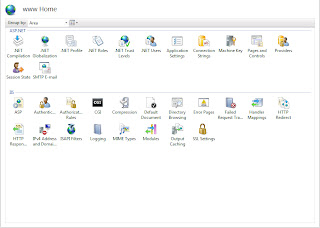 |
ไปที่ Handler Mappings ตามรูป
แล้ว Right Click เลือกที่ Add script Map.
โดย Request path :*.php
แล้วเลือก executable เป็น php5isapi.dll
เมื่อเราทำการ Configure เสร็จเราก็จะสามารถ ที่จะ รัน application ที่พัฒนาจาก php บน port 1234 ได้เริ่มจากเราเลือก folder ที่ต้องการ run เสร็จแล้วก็ right click เลือกที่ convert to application เท่านี้เวลาเรา เข้าไปที่ http://localhost:1234/[applicationที่เราเลือก]/[หน้า index หรือ หน้า home แล้วแต่เราตั้ง default ไว้]
reference : http://blogs.iis.net/bills/archive/2006/09/19/How-to-install-PHP-on-IIS7-_2800_RC1_2900_.aspx
สมัครสมาชิก:
บทความ (Atom)


